Как установить пользовательский предел батареи в Android
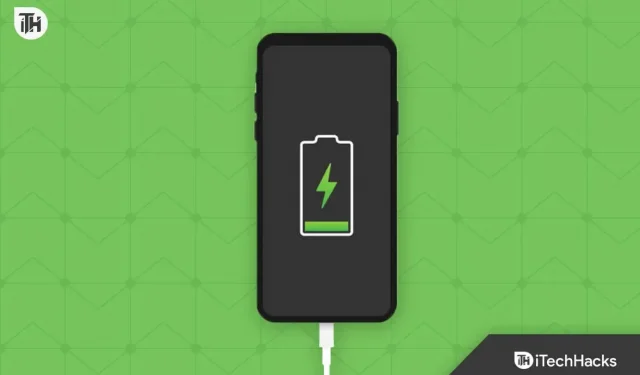
Если у вас есть Android-смартфон, скорее всего, вы уже разочарованы временем автономной работы. С другой стороны, если у вас новый смартфон, купленный после 2021 года, проблем с аккумулятором может быть меньше. Однако старые смартфоны, выпущенные до 2020 года, имели аккумулятор только на 3000 мАч, что было проблемой. Таким образом, для таких пользователей установка пользовательского лимита батареи практически необходима. В этом руководстве мы познакомим вас с процессом установки пользовательского предела заряда батареи на Android.
Что такое пользовательский лимит батареи в Android?
Что касается литий-ионных аккумуляторов, то они со временем разряжаются. Однако это время увеличивается, если аккумулятор часто заряжается от 0 до 100%. Однако в наши дни используются литий-полимерные аккумуляторы, которые не отличаются циклами заряда и могут разряжаться со временем по мере использования.
В результате, когда в Android установлен пользовательский предел заряда батареи, заряд батареи ограничивается установленным процентом. Поэтому литий-ионный аккумулятор невосприимчив к полному заряду.
Теперь, если вы используете пользовательский предел заряда батареи, ваш телефон не будет заряжаться выше этого процента, что убережет вашу батарею от циклов глубокой зарядки. Это продлит срок службы батареи, а также избавит вас от необходимости замены батарей. Излишне говорить, что стоимость батарей в наши дни довольно высока из-за глобальной экономики и нехватки чипов.
Как установить пользовательский предел батареи в Android
К сожалению, установить пользовательский предел заряда батареи в Android непросто, особенно если у вас телефон без рута. Если у вас нерутированный Android, ознакомьтесь с этим руководством, чтобы получить root права на ваше устройство даже без использования ПК. После того, как вы рутировали свое устройство, вы готовы установить собственный предел заряда батареи.
Способ 1: использование стороннего приложения
Использование стороннего приложения на вашем телефоне очень удобно, если вы хотите, чтобы все подавалось прямо перед вами. Вам просто нужно установить приложение и выполнить шаги, перечисленные ниже:
- Загрузите лимит батареи из Google PlayStore.
- После установки откройте его.
- Приложение предложит вам запрос Magisk. Обязательно одобрите его.
- Теперь вы увидите переключатель ограничения заряда батареи, используйте этот переключатель, чтобы установить желаемый предел батареи.
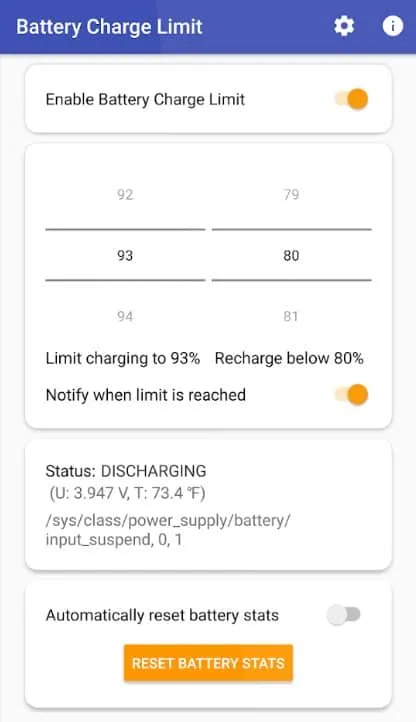
- Вы также можете включить уведомление при достижении лимита.
После включения зарядка аккумулятора прекратится, как только процент заряда достигнет установленного предела. Кроме того, если вы включили «Уведомлять меня, когда лимит достигнут», вы получите уведомление и сможете удалить зарядное устройство.
Способ 2: с помощью командного интерфейса
Если вы считаете, что описанный выше метод слишком прост для вас, использование командного интерфейса повысит предел заряда батареи до нового уровня. Однако, как мы уже упоминали, это сложный метод, и вам следует попробовать его, только если вы хорошо знакомы с оболочкой ADB. Выполните следующие действия, чтобы сделать то же самое сейчас:
- Загрузите SDK Platform Tools и извлеките его с помощью архиватора на свой ПК.
- Теперь включите отладку по USB на вашем Android-смартфоне.
- Если вы не знаете, откройте «Настройки» и перейдите в «О телефоне».
- Нажмите «Программное обеспечение», а затем нажмите «Номер сборки» 7 раз, чтобы разблокировать «Параметры разработчика».
- Откройте параметры разработчика и включите отладку по USB.
- Теперь откройте папку SDK Platform Tools и откройте Power Shell или командную строку, щелкнув правой кнопкой мыши пустое место.
- Введите эти коды в командную строку и обязательно нажимайте клавишу ввода после каждой команды:
adb shell
$ cu
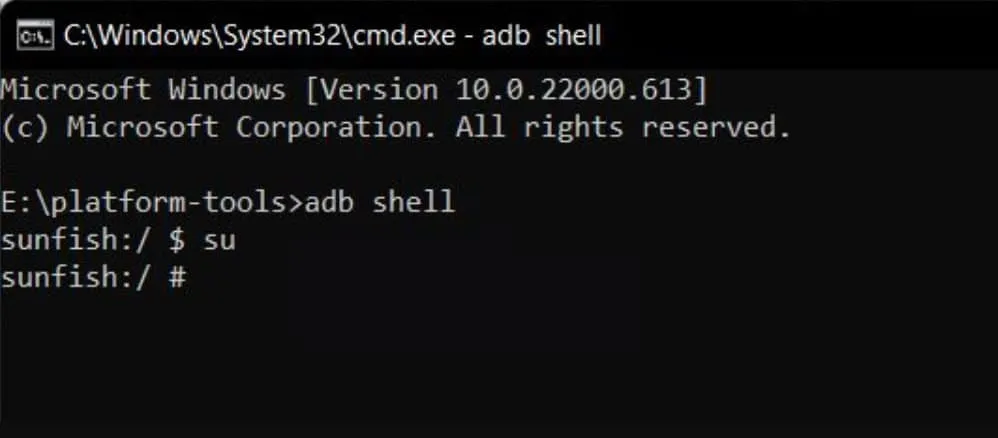
- Теперь ваш телефон Android предложит вам запрос суперпользователя. Нажмите на Грант.
- Получив разрешение, вернитесь на экран своего ПК и введите этот код в командной строке:
echo 70 > /sys/devices /platform/google,charger /charge_stop_level - Нажмите Enter, закройте командную строку и отключите мобильный телефон от ПК.
В приведенном выше коде 70 представляет собой процент заряда. Когда заряд батареи достигнет 70%, зарядка прекратится. Вы можете изменить этот номер по своему усмотрению.
Как установить лимит заряда батареи, если ваш телефон не рутирован?
Что ж, в большинстве случаев у пользователей нет рутированного телефона. Более того, пользователи, которые не увлекаются рутированием и пользовательскими ПЗУ, сочтут идею рутирования отвратительной. Но что могут сделать эти пользователи, чтобы ограничить время автономной работы своих телефонов?
Что ж, с этой проблемой хорошо справились смартфоны Samsung, Oppo, Realme и OnePlus. Samsung предоставляет специальный переключатель защиты аккумулятора, который останавливает зарядку аккумулятора после 85%.
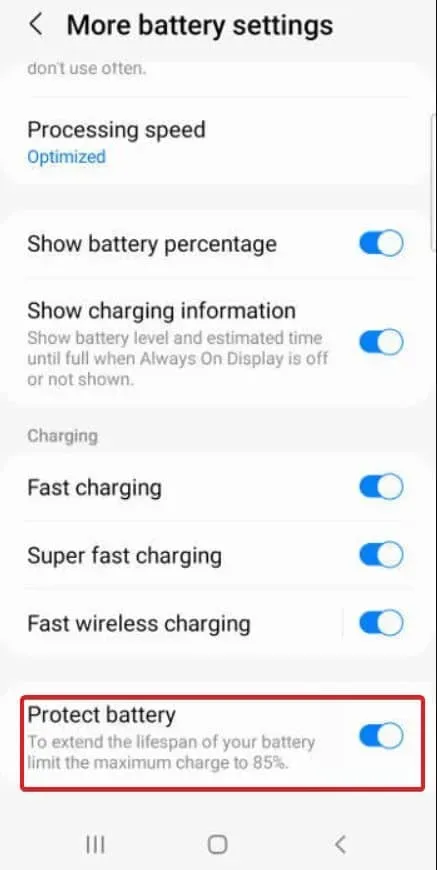
С другой стороны, OnePlus, Realme и Oppo обеспечивают оптимизированную зарядку аккумулятора. Это означает, что если вы заряжаете свой телефон на ночь, ваш телефон не разрядится более чем на 80%. Тем не менее, вы должны позаботиться о том, чтобы отключить телефон от зарядного устройства, как только наступит утро. Потому что утром телефон будет заряжен на 100%, что ни в коем случае не желательно.
Что за ажиотаж вокруг зарядки до 80%?
Прежде чем вы поймете шумиху о 80% цикле зарядки, вам нужно понять концепцию Deep Cycles.
В литий-ионных или литий-полимерных батареях существуют циклы зарядки, которые определяют срок службы батареи. Циклы зарядки означают зарядку аккумулятора от 20% до 80%. Однако глубокий цикл означает зарядку аккумулятора с 0% до 100%. Чаще всего батареи комплектуются либо на 500 циклов, либо на 1000 циклов.
Теперь, если вы регулярно заряжаете свой телефон от 0 до 100, ваша батарея разряжается быстро, менее чем за год. К концу года вы будете заряжать свой телефон два раза в день в течение 24 часов использования.
Исследование, проведенное Battery University, показало, что полностью разряженные батареи (те, которые были заряжены до 100%, а в прошлом были заряжены почти до 0%) демонстрировали больше признаков деградации, чем частично разряженные батареи (те, которые были заряжены до их зарядки). до 30%) в лабораторных исследованиях.
Как уже упоминалось, некоторые производители включают функции для дальнейшей оптимизации времени автономной работы, но пока нам приходится довольствоваться временными исправлениями.
Нижняя линия
Это все, что у нас есть о том, как установить лимит батареи в Android. Мы надеемся, что это руководство помогло вам. Однако, если у вас все еще есть какие-либо сомнения или вопросы, обязательно оставьте комментарий ниже.
Добавить комментарий